De server antwoordde: 421 Kan geen verbinding maken met SMTP Outlook-fout
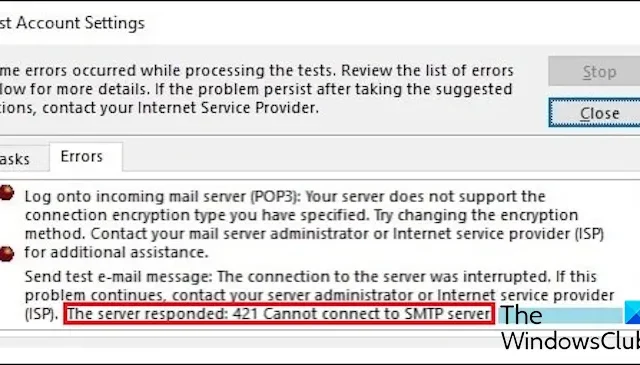
Sommige Outlook-gebruikers hebben gemeld dat ze fout 421 krijgen in Outlook. Het volledige foutbericht luidt als volgt:
De server antwoordde: 421 Kan geen verbinding maken met de SMTP-server
Veel gebruikers hebben gemeld dat ze een lange foutmelding krijgen met de tekst:
Test-e-mailbericht verzenden: De verbinding met de server is onderbroken. Als het probleem zich blijft voordoen, neemt u contact op met uw serverbeheerder of internetprovider (ISP). De server antwoordde: 421 Kan geen verbinding maken met de SMTP-server
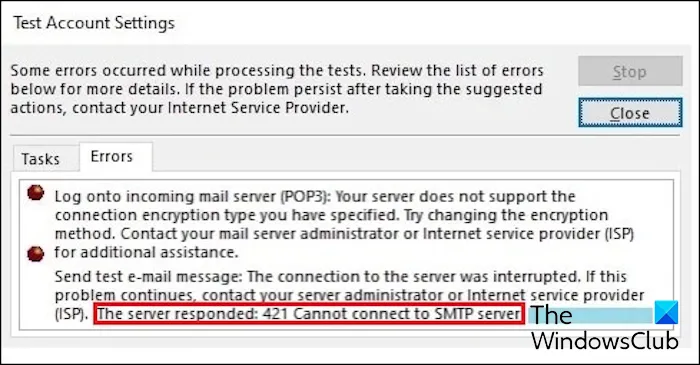
Deze fout treedt op wanneer getroffen gebruikers een e-mail proberen te verzenden. Elke keer dat ze een e-mail verzenden, blijft deze in hun Outbox staan met deze foutmelding. Het kan nu een verkeerde SMTP-poort zijn die de fout of onjuiste accountconfiguraties veroorzaakt. Andere redenen hiervoor kunnen antivirus-/firewall- en VPN-interferenties zijn. Wij hebben u echter in ieder geval gedekt. In dit bericht laten we u methoden zien om de fout ‘De server heeft gereageerd: 421 Kan geen verbinding maken met SMTP-server’ op te lossen. Kijk dus hieronder.
De server antwoordde: 421 Kan geen verbinding maken met SMTP Outlook-fout
Als u de foutmelding ‘De server heeft gereageerd: 421 Kan geen verbinding maken met SMTP-server’ krijgt bij het verzenden van e-mails in Outlook, zijn hier de oplossingen die u kunt gebruiken om het probleem te verhelpen:
- Wijzig uw SMTP-instellingen.
- Verwijder uw e-mailaccount en voeg het opnieuw toe.
- Schakel tijdelijk uw firewall en antivirus uit.
- Schakel uw VPN uit, indien van toepassing.
1] Wijzig uw SMTP-instellingen
De Outlook-fout 421 kan worden geactiveerd tijdens het verzenden van e-mails als u een onjuiste SMTP-poort heeft geconfigureerd. Veel ISP’s en cloudhostingproviders blokkeren poort 25, omdat bekend is dat deze wordt gebruikt voor het verzenden van geautomatiseerde spam vanaf geïnfecteerde pc’s. Als uw SMTP-poort dus is ingesteld op 25, schakelt u deze over naar 465 en controleert u of de fout is opgelost.
Hier zijn de stappen om dat te doen:
Open eerst uw Microsoft Outlook-app en klik op het Bestand > Info optie.
Tik vervolgens op de vervolgkeuzelijst Accountinstellingen en selecteer uit de beschikbare opties de Accountinstellingen optie.
Kies in het nieuw geopende venster het e-mailaccount waarmee u deze fout ervaart en druk op de knop Wijzigen . Klik vervolgens op de knop Meer instellingen in de weergegeven prompt om het venster Internet-e-mailinstellingen te openen.
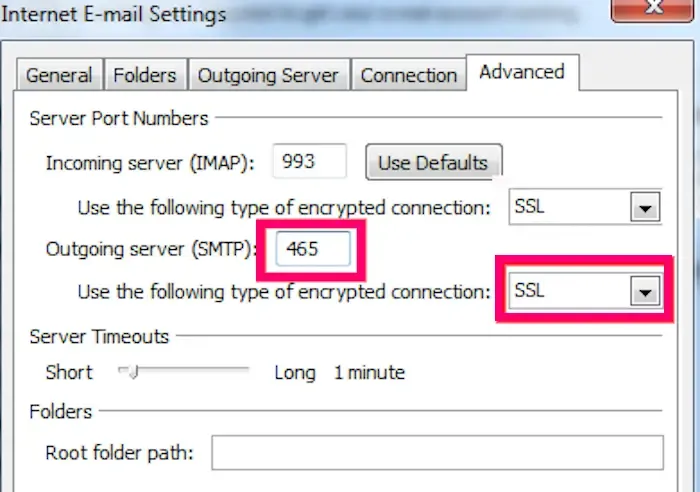
Ga daarna naar het tabblad Geavanceerd en naar het tabblad Uitgaande server (SMTP)< /span> veld, wijzig het poortnummer in 465.
Stel nu SSL in als het gecodeerde verbindingstype.
Ga vervolgens naar het tabblad Uitgaande server en zorg ervoor dat Dezelfde instellingen gebruiken als mijn server voor inkomende e-mail is aangevinkt.
Klik ten slotte op de knop OK om nieuwe SMTP-instellingen toe te passen.
U kunt nu proberen e-mails te verzenden en controleren of fout 421 is verholpen.
Zie: Er is een probleem met het beveiligingscertificaat van de proxyserver – Outlook.
2] Verwijder uw e-mailaccount en voeg het opnieuw toe
Het volgende dat u kunt doen, is uw e-mailaccount opnieuw toevoegen in Outlook en kijken of dit helpt bij het oplossen van fout 421. Er kunnen enkele configuratiefouten optreden bij het toevoegen van een e-mailaccount die deze fout veroorzaakt. Verwijder dus uw e-mailaccount en configureer uw account opnieuw om te controleren of de fout is verholpen.
Hier is hoe:
Klik eerst op het menu Bestand in Outlook en vervolgens op Info op het tabblad selecteert u de vervolgkeuzemenuknop Accountinstellingen > Accountinstellingen optie.
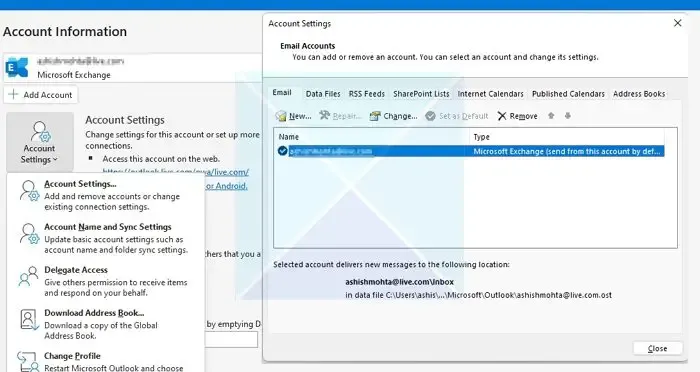
Kies in het geopende venster het problematische e-mailaccount op het tabblad E-mail en druk vervolgens op de Verwijder de knop.
Zodra het e-mailaccount is verwijderd, klikt u op de knop Nieuw in het venster Accountinstellingen.
Voer nu uw naam, e-mailadres en wachtwoord in en druk op de knop Volgende.
Volg de gevraagde instructies en configureer uw e-mailaccount correct.
Als u klaar bent, probeert u e-mails te verzenden en kijkt u of de fout nu is opgelost.
3] Schakel tijdelijk uw firewall en antivirus uit
Deze SMTP-fout kan worden veroorzaakt door een storing door uw firewall of antivirusprogramma. Als het IP-adres van de e-mailserver binnen het IP-bereik valt dat ten onrechte door uw antivirusprogramma is geblokkeerd, is de kans groot dat u deze fout ervaart.
Om nu te controleren of uw beveiligingspakket de hoofdschuldige is, kunt u uw antivirusprogramma of firewall kort uitschakelen en kijken of de fout is opgelost. Zo ja, dan kunt u Microsoft Outlook via uw firewall en antivirusprogramma op de witte lijst zetten om de fout permanent te herstellen.
Volg de onderstaande stappen om Outlook via Windows Defender Firewall toe te staan:
- Open eerst de app Windows Security en ga naar de Firewall & netwerkbescherming optie.
- Klik daarna op de optie Een app door de firewall toestaan.
- Tik vervolgens op de knop Instellingen wijzigen en vink Microsoft Office Outlook aan selectievakje.
- Vink nu de selectievakjes aan onder Privé en Openbaar netwerkopties voor de Outlook-app.
- Als u klaar bent, drukt u op de knop OK en verlaat u het venster. U zou nu niet langer de fout 421 moeten ontvangen bij het verzenden van e-mails.
Op dezelfde manier kunt u Microsoft Outlook toevoegen aan de lijst Uitsluitingen of Uitzonderingen in uw antivirussoftware. In Avast kunt u bijvoorbeeld naar Home > Instellingen > Componenten > Webschild > Uitzonderingen en voeg hier Outlook toe. Deze instellingen variëren voor individuele antivirusprogramma’s. Open dus de vereiste uitsluitingsinstellingen en voeg Outlook eraan toe om deze fout op te lossen.
4] Schakel uw VPN uit, indien van toepassing
Een andere mogelijke oorzaak voor deze fout kan zijn dat uw VPN de communicatie van Outlook met de e-mailserver verstoort. Schakel daarom, als het scenario van toepassing is, uw VPN-verbinding uit en open Outlook om e-mails te verzenden. Kijk of de fout ‘De server heeft gereageerd: 421 Kan geen verbinding maken met de SMTP-server’ nu is opgelost.
Als de fout hetzelfde blijft, kunt u het Outlook PST-bestand repareren en controleren of de fout is opgelost.
Ik hoop dat dit helpt!
Wat is SMTP-foutreactie 421?
SMTP-fout 421 geeft in feite aan dat uw e-mails tijdelijk zijn tegengehouden door de ontvangende server. Dit gebeurt wanneer er in een kort tijdsbestek een buitensporig aantal verbindingen of berichten is.
Hoe los ik een SMTP-fout op met Outlook?
SMTP-fouten in Outlook worden meestal veroorzaakt als uw SMTP-configuraties onjuist zijn of als uw e-mailaccount niet correct is geconfigureerd. Probeer dus SMTP-poort 587 in Outlook te gebruiken en kijk of het helpt. Als dat niet helpt, kunt u uw e-mailaccount uit Outlook verwijderen en vervolgens opnieuw correct toevoegen om de fout te verhelpen.



Geef een reactie